Postavke postfix i dovecot na Ubuntu

- 4152
- 907
- Alan Lueilwitz
Mnogi korisnici Ubuntu koriste sustav ne samo za kućne potrebe. Ovaj je pristup prilično opravdan, jer je na Linux sustavima mnogo prikladnije uključiti se u programiranje, stvaranje poslužitelja i web stranica. Jedan od pogodnosti je stvaranje poslužitelja e -pošte. Za početnike će ovaj zadatak izgledati strašno teško, ali ako shvatite kako instalirati i konfigurirati poslužitelj pošte za Ubuntu, zadatak vam više neće izgledati tako težak.

Kako se postavlja poštanski poslužitelj na temelju Ubuntu.
Mala teorija
Posebne upute i fermentacija prema kodu ne mogu bez dijela teorijskog materijala. Važno je razumjeti što je poslužitelj E -mail i kako funkcionira.
Uređeni poslužitelj pošte, koji govori vrlo jednostavno - je poštar koji prima „pismo“ od jednog klijenta pošte, a drugi daje. To je, u principu, cijela suština ovog softvera. Poslužitelj pošte potreban je ne samo za E -mail prijenos. Na web lokacijama je odgovoran za registraciju korisnika, prijenos ispunjenih obrazaca i drugih važnih radnji, bez kojih bi web mjesto postalo poput knjige koju možete samo pogledati, prevrćući stranice, ali teško je učiniti nešto teško.
Poštanski poslužitelji na Linuxu značajno se razlikuju od njih na Windows i drugim sustavima. Na Windowsima je to već spreman zatvoreni program koji se može početi koristiti. Distribucije Linuxa sugeriraju neovisnu konfiguraciju svih komponenti. Nadalje, poslužitelj će se s vremenom sastojati od ne jednog programa, već od nekoliko. Koristit ćemo postfix u kombinaciji s dovecotom.
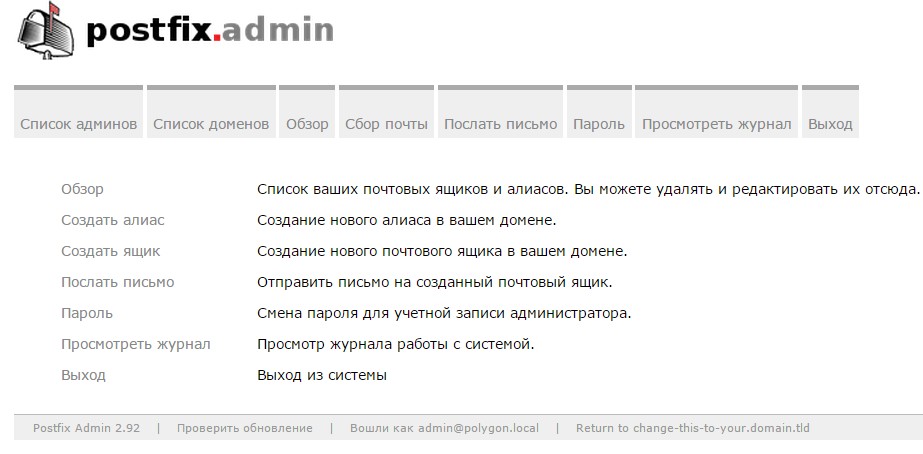
Zašto postfiks?
Na Ubuntuu je nekoliko poštanskih kupaca, ali to smo još uvijek odabrali. Postavka Posfix na Ubuntu mnogo je lakša od istog SENDMAIL -a, a ovo je važno za početnika. U kombinaciji s Dovecot postfixom, može učiniti sve što se obično zahtijeva od poslužitelja pošte.
Postfix je izravno sam agent za prijenos pošte. Mora igrati glavnu ulogu u cijelom pogledu. Ovo je program otvorenog koda koji mnogi poslužitelji i web stranice koriste prema zadanim postavkama. Dovecot je agent primanja pošte.
Instalacija postfiksa
Prije svega, morate koristiti tim za ažuriranje lokalne baze paketa:
Sudo apt-get ažuriranje
Sam agens postfix može se slobodno instalirati iz spremišta, a ovo će biti sljedeći korak:
Sudo apt-get instalirati postfix
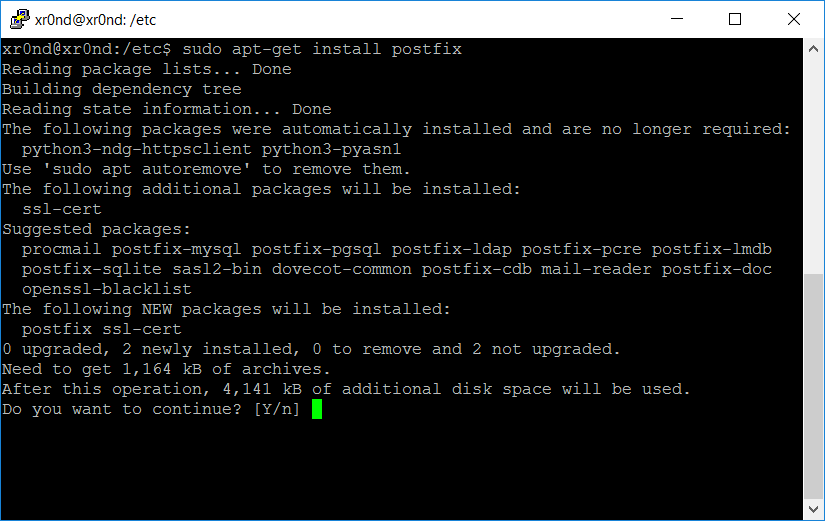
Kad sučelje ove aplikacije pokrene, morate odabrati stavku "Internet web mjesto", nakon čega će se konfiguracijska datoteka s glavnom imenom stvoriti.Cf.
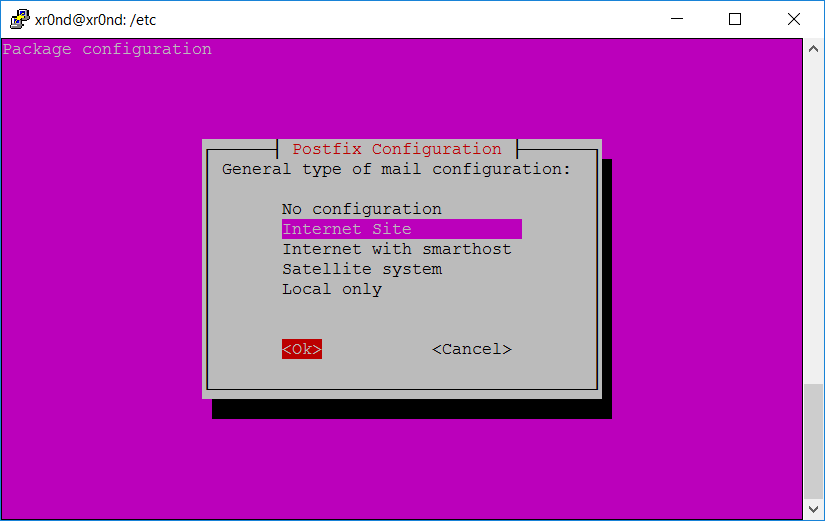
Sljedeće u polje "Naziv sistemske pošte", unesite lokalno ime budućeg poslužitelja, na primjer, MyServer.Org ili bilo koji drugi na stranu. Koristeći naredbu NSLOOKOUP, uvijek možete saznati domenu poslužitelja u budućnosti - pogledajte i zapišite, ona će vam biti korisna za konfiguraciju.
Postavke postfix
Sada morate postaviti poštanski agent. Da biste to učinili, prije svega, stvorite datoteku nazvanu virtualno u mapi/etc/postfix // Za to možete koristiti naredbu Touch:
Dodirni virtualno
Sada morate stvoriti privatnu mapu u direktoriju/etc/postfix/. Pohranjivat će postavke pošte:
Sudo mkdir privatni
Zatim morate stvoriti još nekoliko datoteka u direktoriju/etc/postfix/privatni/:
Dodirnite kanonski sender_relay sasl_passwd
Sada morate promijeniti neke postavke u glavnoj konfiguracijskoj datoteci.Cf. Otvorite ga u bilježnici u privilegiranom načinu:
Sudo nano/etc/postfix/main.Cf
Vrijednosti datoteke idu u datoteci, a kroz znak "=" njegove su vrijednosti navedene. Ovdje trebate promijeniti naziv lokalnog poslužitelja na ime MyServer na parametru MyHostName.Org, kao u našem primjeru ili onaj koji ste naveli prilikom instaliranja postfixa u prethodnoj fazi. Kao ovo:
Myhostname = myserver.Org
Pogledajte IP adresu koja se koristi pomoću takve naredbe:
RunConfig | Grep "inet addr" -m 1
Ovu IP adresu treba unijeti u parametre MyDestinacije. Zamijenite parametar alias_maps s virtual_alias_maps, a zatim će slova moći poslati na druge adrese.
Sada morate promijeniti mjesto hash -a:
virtual_alias_maps = hash:/etc/postfix/virtual
Za parametar MyNetworks postavite sljedeće vrijednosti:
Mynetworks = 127.0.0.0/8 [:: FFFF: 127.0.0.0]/104 [:: 1]/128
Ako želite da poslužitelj radi s Yandex Mail -om, dodajte sljedeće parametre na kraju datoteke:
Smtp_sasl_auth_enable = da
SMTP_SASL_PASSWORD_MAPS = hash:/etc/postfix/privatni/sasl_passwd
Smtp_sasl_security_options = noanonymous
SMTP_SASL_TYPE = CYRUS
SMTP_SASL_MECHANISM_FILTER = Prijava
SMTP_SENDER_DEPENCE_AUTHENTICATION = DA
Sender_Depended_relaHost_Maps = hash:/etc/postfix/privatni/pošiljač_relay
Sender_canonical_maps = hash:/etc/postfix/privatni/kanonički
U datoteci/etc/postfix/privatni/kanonički dodajte svoju Yandex mail:
@yandex.ru [email protected]
U datoteci/etc/postfix/privatni/sender_relay Dodaj:
@yandex.ru smtp.Jundeks.ru
U datoteci/etc/postfix/privatni/sasl_passwd Dodajte lozinku iz Yandex poštanskog sandučića - umjesto ***:
[SMTP.Jundeks.ru] [email protected]: ***
Ako koristite Ubuntu Server 16, morate otvoriti portove za rad usluga pošte. Da biste to učinili, koristite naredbu:
iptables -a ulaz -p tcp -dport 25 -J prihvaća
Kada ste napravili sve promjene u datotekama, morate ponovno pokrenuti uslugu tako da se primijene nove postavke.
Provjera rada nakon popravka
Korisno je instalirati mutt uslužni program za rad s poštom, prikladnije je. To se može učiniti pomoću naredbe:
Sudo apt-get instalirati mutt
Sada možete pokušati poslati pismo na neki poštanski sandučić:
Echo "poruka" | Mutt -s "msg" poš[email protected]
Ako je sve u redu, pismo će biti primljeno. Ali imajte na umu da u Googleu takva pisma obično spadaju u neželjenu poštu.
Instalacija i konfiguracija dovecot
Prvo trebate instalirati uslužni program:
Sudo apt-get instalirati dovecot-apd dovecot-pop3d
Sada otvorite datoteku/etc/dovecot/doveCot.Conf i dodajte popis protokola u njega:
Protokoli = pop3 pop3s imap imap imap
Zatim otvorite datoteku/etc/dovecot/conf.D/10 pošta.Conf i vidi postoji li takva linija tamo:
mail_location = mbox: ~/mail: inbox =/var/mail/%u
Ako ova linija ima drugačiji sadržaj, morate je promijeniti u navedeno. Ako to uopće nije, onda ga morate dodati.
Vratite uslugu tako da se promjene primjenjuju:
Sudo /etc /init.D/dovecot ponovno pokretanje
Otvorite datoteku /itd /host i dodajte tamo svoju domenu, što je naznačeno na samom početku. U našem primjeru to je bila domena MyServer.Org. IP adrese su također određene u fazi postavki postfix.
Ip-adresa myserver.Org
Sada ostaje samo otvaranje portova kako bi poštanske usluge mogle slobodno primati i slati pisma:
iptables -a ulaz -p tcp -dport 220 -J prihvaća
iptables -a ulaz -p tcp -dport 993 -j prihvaća
iptables -a ulaz -p tcp -dport 110 -j prihvaća
iptables -a ulaz -p tcp -dport 995 -j prihvaća
Da biste provjerili izvedbu cijelog ovog sustava, morate poslati pismo u poštanski sandučić navedeni u postavkama. Istodobno, stvorena domena mora se koristiti na adresi, a korisnik mora biti izrađen unaprijed, tada pismo mora biti primljeno - možete provjeriti poštu pomoću mutt uslužnog programa, koji ste već instalirali.
- « Ispravan odabir pametnog TV prefiksa za TV
- Rješenje pogreške 0x80070057 Prilikom instaliranja ili ažuriranja sustava Windows »

